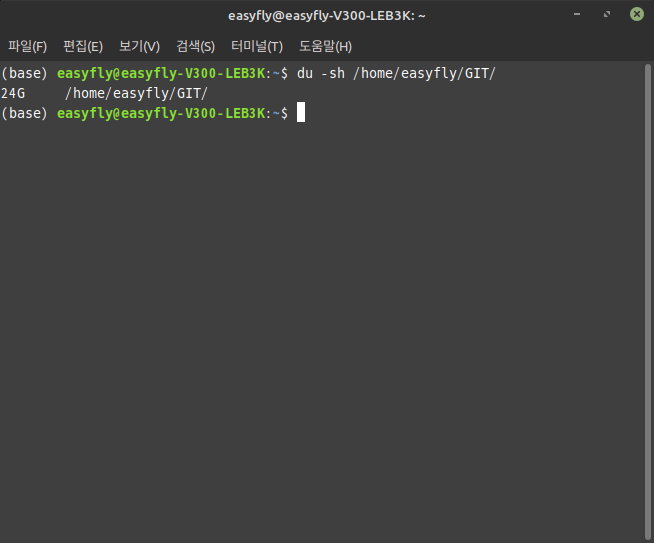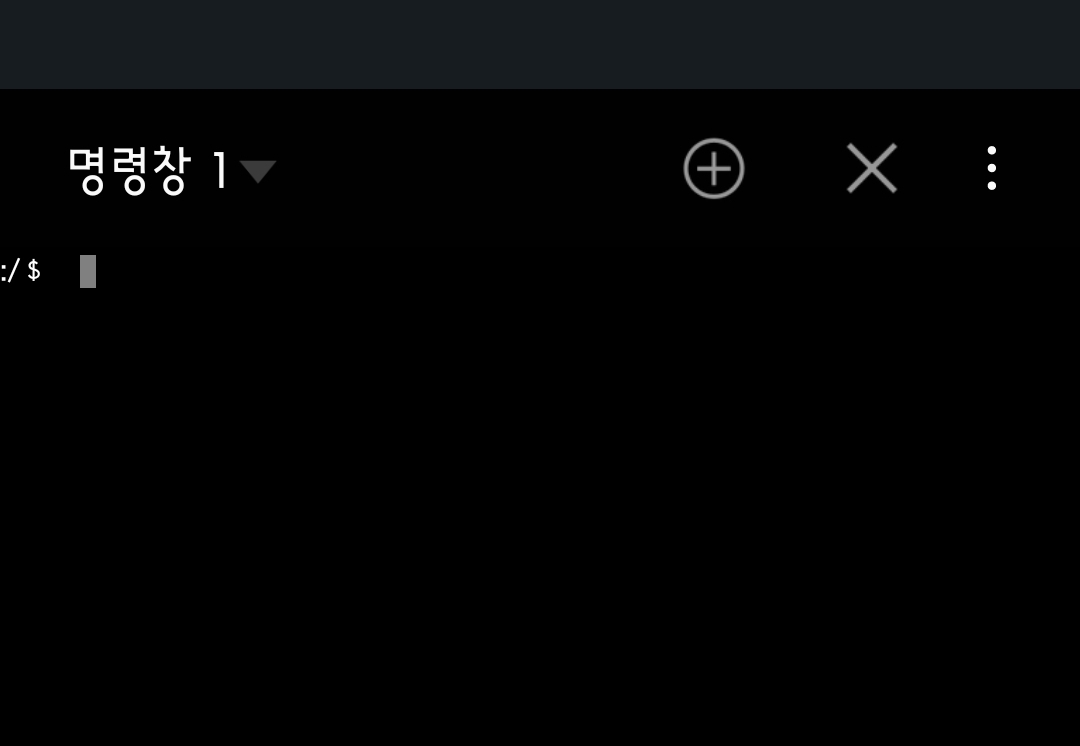du 명령어로 디렉터리 용량 확인하기리눅스에서 디스크 사용량을 확인하고 싶을 때, 특히 특정 디렉터리가 얼마나 많은 용량을 차지하는지 알고 싶을 때 du(disk usage) 명령어를 사용합니다.기본 사용법터미널에서 다음과 같이 입력합니다:du -sh /경로/디렉터리여기서:-s: 서브 디렉터리들의 개별 크기를 표시하지 않고, 지정한 디렉터리의 총용량만 표시합니다.-h: 읽기 쉬운 형식으로 출력합니다 (예: KB, MB, GB 단위로 표시).예를 들어, /home/easyfly/GIT 디렉터리의 크기를 알고 싶다면 다음 명령어를 입력합니다:du -sh /home/easyfly/GIT이 명령어를 입력하면, GIT 디렉터리가 차지하는 전체 용량이 출력됩니다.정리du 명령어는 디렉터리의 디스크 사용량을 확인하는..